Zdravo. Zadnjič (pred letom dni) sem napisal (komentar od 15.06.2017), kako sem povezal usmerjevalnike Upvel UR-315BN v omrežje enakovrednih, da bi povečal območje pokritja WiFi enega SSID-a. Zdaj so se razmere korenito spremenile. Želela sem deliti svoje izkušnje ...
Torej. Na dosegu roke nam je na voljo WiFi omrežje. Naloga je dostop do interneta prek brezžične povezave za "deljenje" v našem notranjem omrežju. Da bi to naredili, moramo enega od usmerjevalnikov (Upvel UR-315BN) spremeniti v odjemalca (repetitor).
V nastavitve usmerjevalnika gremo skozi brskalnik računalnika, ki ga patchcord povezuje z napravo, ki jo preizkušamo, tako da v vrstico vnesemo svoj IP naslov in vtipkamo prijavo in geslo za dostop do vmesnika, ki smo ga predhodno postavili zaradi varnosti. Takoj za tem odprite zavihek "Način delovanja" in spremenite "Daw" v "Wireless WAN Connection" .

Spremembe shranite s spodnjim gumbom in pojdite na zavihek "Osnovne nastavitve WiFi" . Tu spremenimo način delovanja v "odjemalec" in vnesemo SSID (ime omrežja), na katerega se nameravamo povezati.
Naredimo vse, kot je prikazano na spodnjem posnetku zaslona, pri čemer ne pozabimo, da morata biti kanal in način šifriranja na dostopni točki in v našem repetitoru identična (zato je številka kanala nastavljena na "samodejno"). Glede šifriranja, malo od napisov na sliki ... Bodite prepričani, da spremembe shranite s spodnjim gumbom (sicer so bile vse naše kretnje zaman).
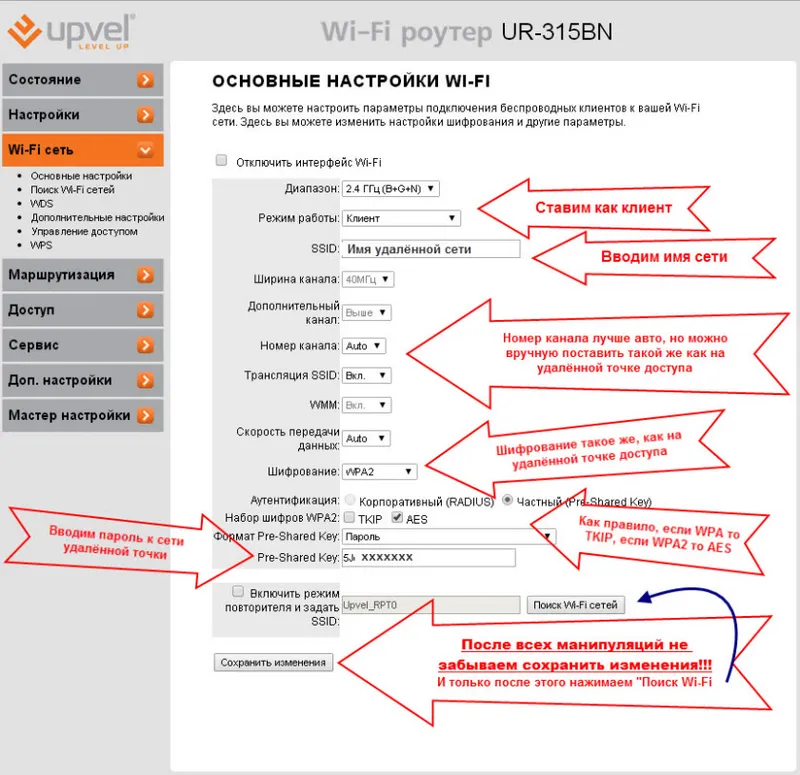
Nato kliknite na gumb "Iskanje omrežij WiFi" in pojdite na stran, da bi iskali omrežja. Tu pritisnemo »Išči« (čudno, kako ni bilo ugibati ?!) in nam je predstavljena tabela z omrežji, ki so na voljo na našem območju.
Poiščemo omrežje, ki ga potrebujemo, ga označimo s "dako" in na dnu kliknemo "Poveži". Pozvani bomo, da vnesemo SSID in geslo. Vnesite ime in geslo omrežja, s katerim se povezujemo. Prihranimo.
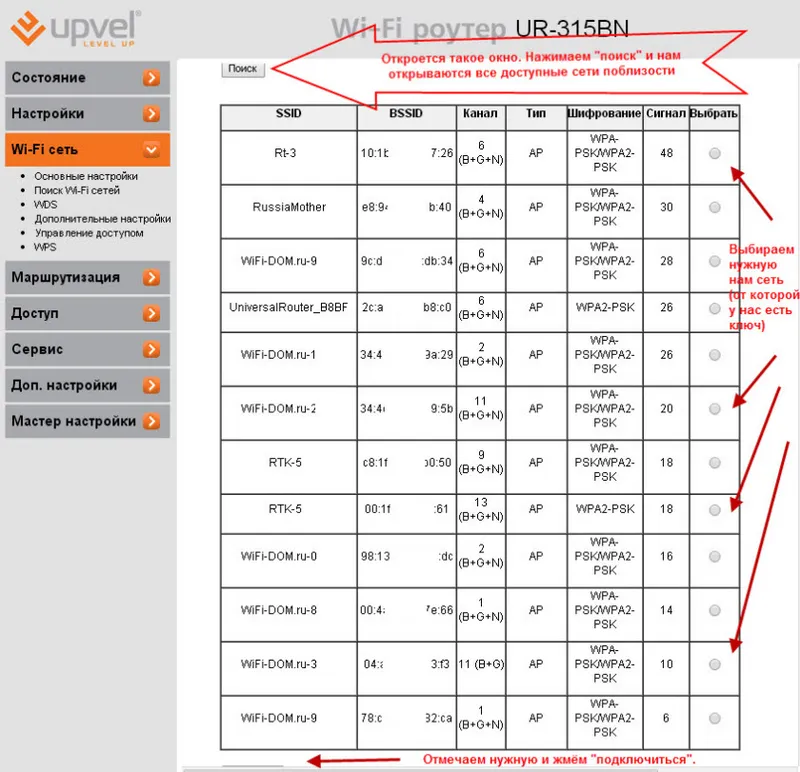
Odvisno od vdelane programske opreme, bodisi usmerjevalnik začne sam zagnati sistem, ali pa moramo pritisniti gumb »reboot« na strani »statusa« (na samem začetku vmesnika).
Po tem usmerjevalnik nekaj časa razmišlja (hkrati pa poziva, da ga ne izklopite ali znova zaženete). Po minuti čakanja vas bodo najverjetneje spet prosili, da vnesete prijavo in geslo za dostop do vmesnika usmerjevalnika (vendar ne dejstvo - nihče ne more biti prepričan, kaj si misli). Torej, pogledamo na zavihek "Status".
Če se na seznamu »Nastavitve WiFi« -> »Status « prikaže »Povezana« , potem je vse v redu in povezali smo se z oddaljeno dostopno točko.
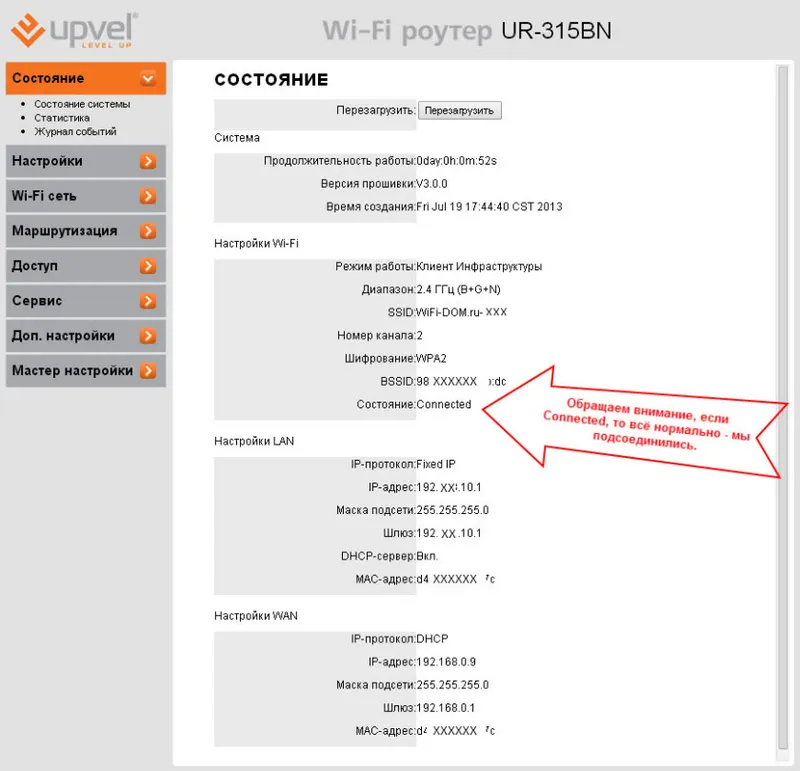
Razpoložljivost interneta lahko takoj preverite v svojem brskalniku, tako da odprete spletno mesto. No, za tiste, ki imajo radi cmd, seveda: ping, tracert, potping. Če se tak napis o povezavi ne pojavi predolgo, je treba postopek ponoviti od samega začetka.
Torej, potem, ko se je eden od naših usmerjevalnikov (v našem primeru je Upvel) spremenil v repetitor, zdaj lahko nanj priključite ostalo prek zvitega para iz LAN repetitorja v WAN dostop do našega omrežja.
Zadnjič sem že govoril o tem, kako so drugi uglašeni in tega ne bom ponovil. Upoštevajte le, da delujejo v načinu "prehod", v nastavitvah vmesnika WAN pa je odjemalec DHCP (to je, da je povezan z namensko vrstico, ki ne zahteva vnosa prijave in gesla ponudnika).
To je verjetno vse. Gledamo hitrost.
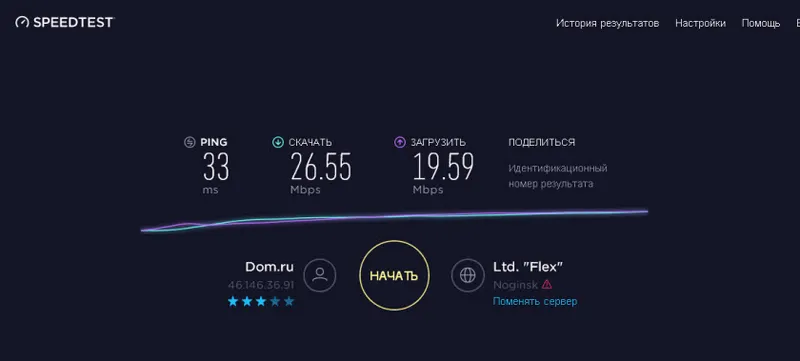
Seveda ni zelo hitra dostopna točka, na katero smo naleteli, seveda, vendar brez rib. Da, poleg tega lahko do vsakega usmerjevalnika dostopate od vsake naprave, povezane s katero koli omrežno dostopno točko, tako da v vrstico brskalnika vnesete svoj IP in vtipkate varnostno prijavo in geslo tega usmerjevalnika. Mogoče bo komu prišel prav.
Najlepša hvala Ivanu, ki je delil te koristne informacije o konfiguraciji usmerjevalnika Upvel v načinu ponavljalca (odjemalec).
